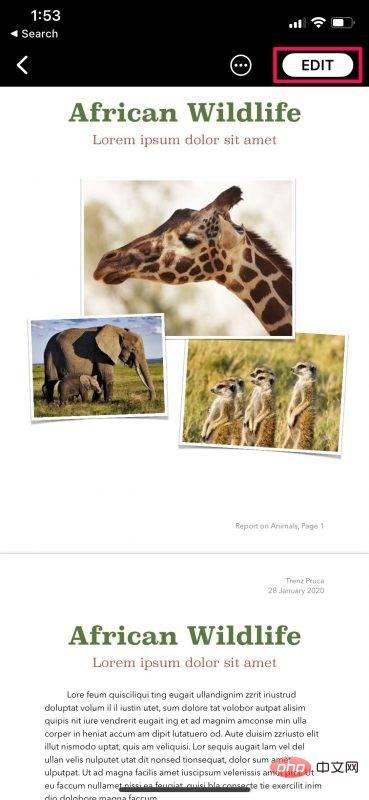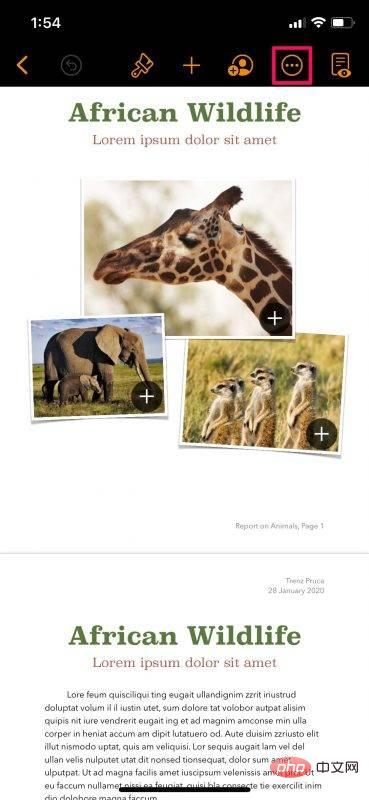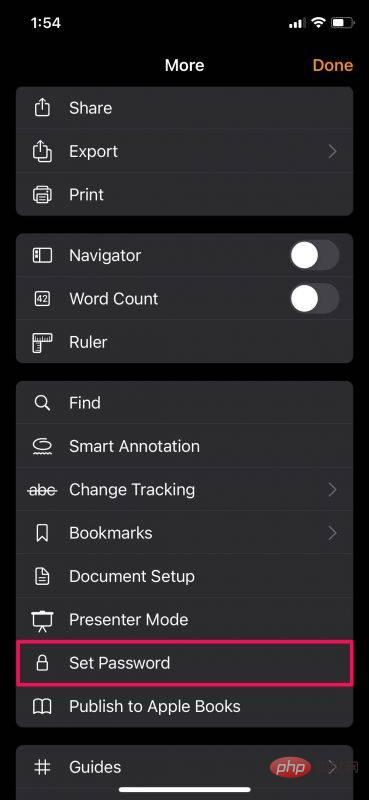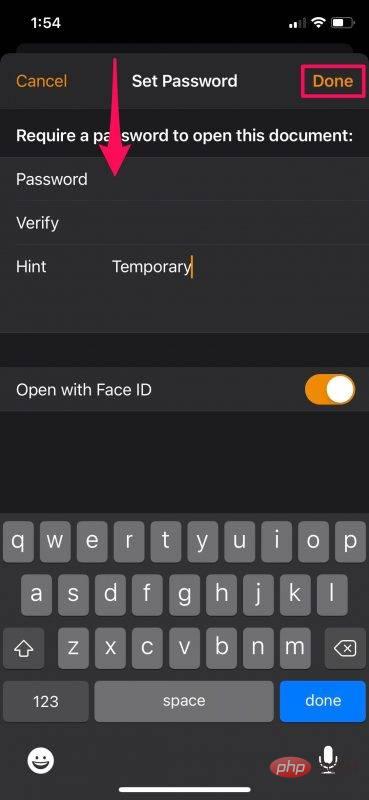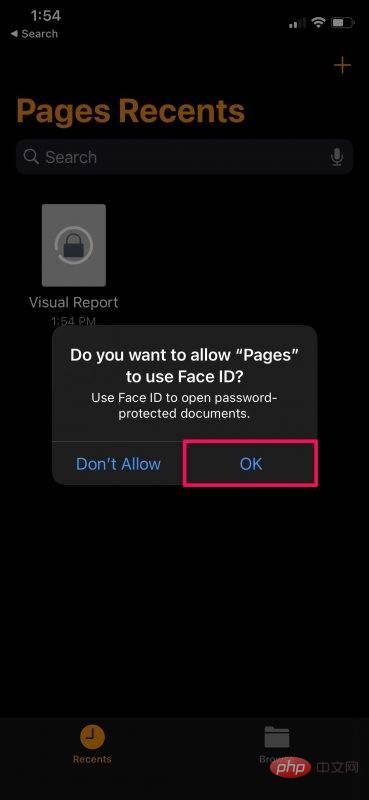masalah biasa
masalah biasa
 Cara Melindungi Halaman, Kata Kunci dan Dokumen Digital Kata Laluan pada iPhone dan iPad
Cara Melindungi Halaman, Kata Kunci dan Dokumen Digital Kata Laluan pada iPhone dan iPad
Cara Melindungi Halaman, Kata Kunci dan Dokumen Digital Kata Laluan pada iPhone dan iPad
Cara Melindungi Kata Laluan Halaman, Kata Kunci dan Dokumen Nombor pada iPhone dan iPad
Kami akan menumpukan pada langkah di sini untuk apl Apple Pages, semuanya adalah sama dalam Keynote dan Numbers. Inilah yang anda perlu lakukan:
- Mula-mula, lancarkan apl Pages/Keynote/Numbers pada iPhone atau iPad anda dan buka dokumen yang ingin anda enkripsi.

- Biasanya, anda akan berada dalam paparan bacaan. Anda perlu memasuki mod edit. Ini boleh dilakukan dengan hanya mengklik pada pilihan "Edit" di sudut kanan atas.

- Seterusnya, ketik ikon tiga titik dalam menu atas untuk mengakses lebih banyak pilihan bagi dokumen yang dipilih.

- Di sini, tatal ke bawah dan anda akan melihat pilihan untuk melindungi kata laluan anda. Klik "Tetapkan Kata Laluan" untuk meneruskan.

- Sekarang masukkan kata laluan pilihan anda dan tetapkan peringatan. Buka kunci Face ID didayakan untuk dokumen secara lalai, tetapi jika anda akan berkongsi dokumen ini dengan orang lain, sebaiknya lumpuhkannya. Klik "Selesai" untuk menyimpan perubahan anda.

- Kini anda akan melihat ikon kunci pada dokumen yang disulitkan dan bukannya pratonton biasa. Apabila anda mengetiknya, anda akan digesa untuk menggunakan Face ID untuk membuka kunci dokumen (jika ia didayakan). Jika pengesahan Face ID gagal, anda akan diberi pilihan untuk memasukkan kata laluan anda.

Anda teruskan. Anda telah berjaya melindungi kata laluan dokumen Pages pada iPhone atau iPad anda.
Seperti yang dinyatakan sebelum ini, anda juga boleh mengikut prosedur yang tepat untuk melindungi kata laluan fail Numbers dan Keynote. Tidak kira apl iWork yang anda gunakan, pilihan yang anda lihat pada skrin anda adalah sama.
Atas ialah kandungan terperinci Cara Melindungi Halaman, Kata Kunci dan Dokumen Digital Kata Laluan pada iPhone dan iPad. Untuk maklumat lanjut, sila ikut artikel berkaitan lain di laman web China PHP!

Alat AI Hot

Undress AI Tool
Gambar buka pakaian secara percuma

Undresser.AI Undress
Apl berkuasa AI untuk mencipta foto bogel yang realistik

AI Clothes Remover
Alat AI dalam talian untuk mengeluarkan pakaian daripada foto.

Clothoff.io
Penyingkiran pakaian AI

Video Face Swap
Tukar muka dalam mana-mana video dengan mudah menggunakan alat tukar muka AI percuma kami!

Artikel Panas

Alat panas

Notepad++7.3.1
Editor kod yang mudah digunakan dan percuma

SublimeText3 versi Cina
Versi Cina, sangat mudah digunakan

Hantar Studio 13.0.1
Persekitaran pembangunan bersepadu PHP yang berkuasa

Dreamweaver CS6
Alat pembangunan web visual

SublimeText3 versi Mac
Perisian penyuntingan kod peringkat Tuhan (SublimeText3)
 Bagaimana Membeli StableCoins untuk Telefon Apple? Di mana untuk membeli stablecoins untuk telefon epal?
Jul 24, 2025 pm 09:18 PM
Bagaimana Membeli StableCoins untuk Telefon Apple? Di mana untuk membeli stablecoins untuk telefon epal?
Jul 24, 2025 pm 09:18 PM
Beli USDT dan stablecoins lain pada telefon Apple, anda mesti memuat turun aplikasi Exchange yang mematuhi melalui ID Apple Luar Negara dan menyelesaikan pengesahan dan menjalankan transaksi. Langkah-langkah khusus adalah seperti berikut: 1. Gunakan Apple ID di rantau bukan Mainland untuk log masuk ke App Store; 2. Muat turun platform yang disyorkan seperti Okx, Binance, Huobi (HTX), Gate.io atau Kucoin; 3. Pendaftaran Lengkap dan Pengesahan Identiti (KYC); 4. Masukkan halaman "Beli Koin" atau "C2C/P2P Transaksi" untuk memilih USDT; 5. Penapis penapis mengikut kaedah pembayaran dan pesanan tempat; 6. Bayar melalui Alipay, WeChat atau kad bank dan sahkan transaksi; 7. Tunggu saudagar untuk meletakkan duit syiling ke dalam akaun, dan keseluruhan proses selesai.
 aplikasi platform dagangan iOS Binance muat turun v3.0.5 Langkah -langkah terperinci untuk memasang aplikasi Binance di Apple Mobile Phone
Jul 23, 2025 pm 11:33 PM
aplikasi platform dagangan iOS Binance muat turun v3.0.5 Langkah -langkah terperinci untuk memasang aplikasi Binance di Apple Mobile Phone
Jul 23, 2025 pm 11:33 PM
1. Pertama muat turun versi iOS aplikasi melalui laman web rasmi Binance; 2. Klik untuk memasang dan tunggu ikon aplikasi muncul di desktop; 3. Jika prompt diminta untuk "pemaju peringkat perusahaan yang tidak dipercayai" Apabila dibuka untuk kali pertama, anda perlu memasukkan "Tetapan-Jeneral-V PN dan Pengurusan Peranti"; 4. Cari nama pemaju Binance dalam "App Enterprise" dan klik "Trust"; 5. Selepas melengkapkan amanah, anda boleh kembali ke desktop untuk memulakan aplikasi secara normal; Jika sijil tamat, anda perlu memuat turun dan memasang semula dan mengulangi langkah -langkah amanah. Pastikan anda sentiasa mendapatkan permohonan melalui saluran rasmi untuk memastikan keselamatan aset tersebut. Selepas keseluruhan proses selesai, anda boleh menggunakan aplikasi Binance untuk mendaftar atau log masuk.
 Cara Menggunakan Cari Aplikasi Saya Untuk Mencari iPhone Anda
Aug 05, 2025 pm 06:04 PM
Cara Menggunakan Cari Aplikasi Saya Untuk Mencari iPhone Anda
Aug 05, 2025 pm 06:04 PM
OpenthefindmyapponNotherappledeviceorgotoToicloud.comToloPOloPHonloSphoneSipHoneApHoneApHoneSitasitasitasit
 Lupa kod laluan iPhone
Jul 26, 2025 am 09:53 AM
Lupa kod laluan iPhone
Jul 26, 2025 am 09:53 AM
Jika anda lupa kata laluan iPhone anda, anda boleh mencuba kaedah berikut: 1. Gunakan iTunes/Finder untuk memasukkan mod pemulihan untuk memulihkan peranti (mesti disambungkan ke komputer); 2. Jika anda mengaktifkan "Cari iPhone saya", anda boleh memadamkan peranti melalui iCloud; 3. Hubungi Perkhidmatan Pelanggan Apple untuk bantuan (perlu menyediakan sijil pembelian). Dua kaedah pertama di atas akan membersihkan data. Adalah disyorkan untuk sandaran secara teratur pada masa akan datang dan membolehkan fungsi carian.
 Cara Mengedit PDF di iPhone
Jul 21, 2025 am 12:47 AM
Cara Mengedit PDF di iPhone
Jul 21, 2025 am 12:47 AM
Terdapat dua cara untuk mengedit PDF pada iPhone: Satu adalah menggunakan aplikasi "fail" sistem sendiri untuk penyuntingan asas, seperti menambah teks, menonjolkan, tandatangan, dan lain -lain; Yang lain adalah menggunakan alat pihak ketiga seperti Adobe Acrobat untuk mencapai pengubahsuaian teks yang lebih kompleks. Langkah -langkah khusus adalah seperti berikut: 1. Edit dengan aplikasi "Fail": Selepas membuka PDF, klik butang "Tag" untuk menambah kotak teks, tetapkan sorotan atau padam baris, klik tanda "" untuk memasukkan tandatangan tulisan tangan; 2. Gunakan aplikasi pihak ketiga untuk memproses: Sebagai contoh, Adobe Acrobat menyokong penyuntingan kandungan asal, termasuk menyesuaikan teks, saiz fon dan kedudukan perenggan, PDFExpert atau WPSOffice juga merupakan pilihan yang baik; 3. Adalah disyorkan untuk menyimpan salinan terlebih dahulu sebelum mengedit dan menggunakan "Kongsi"
 Apa yang perlu dilakukan jika anda menjatuhkan iPhone anda di dalam air
Jul 25, 2025 am 04:34 AM
Apa yang perlu dilakukan jika anda menjatuhkan iPhone anda di dalam air
Jul 25, 2025 am 04:34 AM
Ifyouriphonegetswet, segera yang mengasyikkan, menghindari yang tidak dapat dipisahkan, turnitoff, donotchargeorpluganythingin, dryitproperlywithoutrice, AndavoidCommonmistakes.First, RetrievethePhonequicklyandKilltilltilltopreventwaterfromseepingdreeperdeen
 Cara melihat laporan masa skrin anda di iPhone anda
Aug 06, 2025 pm 02:43 PM
Cara melihat laporan masa skrin anda di iPhone anda
Aug 06, 2025 pm 02:43 PM
Openthesettingsapponyouriphoneandtapscreentime.2.viewyourscreentimereport, whoDisplaysdailyandweeklyusage, termasuktotaldeviceTime, appcategoryusage, notifications diberkati, danpick-upfrequency.3.switchbet
 Tutorial untuk memasang apl Bian Binance dalam iOS System_How untuk menetapkan rangkaian dan keizinan pada telefon Apple
Jul 31, 2025 pm 09:21 PM
Tutorial untuk memasang apl Bian Binance dalam iOS System_How untuk menetapkan rangkaian dan keizinan pada telefon Apple
Jul 31, 2025 pm 09:21 PM
Pengguna iOS perlu terlebih dahulu memasukkan kawasan muat turun melalui laman web rasmi untuk memuat turun aplikasi Binance. 1. Tukar proksi rangkaian ke automatik dan masukkan alamat PAC yang dipercayai; 2. Tukar kawasan Apple ID ke kawasan yang tidak terhad seperti Singapura dan mengisi alamat yang sepadan; 3. Cari Binance di App Store dan muat turunnya; 4. Jika anda tidak dapat memuat turunnya, anda boleh menggunakan alat testflight untuk memasangnya melalui kod jemputan; 5. Hidupkan pemberitahuan dan keizinan rangkaian selular selepas pemasangan; 6. Dayakan ID Face atau Touch ID dalam aplikasi untuk meningkatkan keselamatan akaun. Langkah -langkah di atas boleh digunakan untuk sistem iOS terkini, yang dapat memastikan pengguna iPhone melengkapkan pemasangan dengan lancar dan menggunakan aplikasi Binance secara normal.